Kuidas muuta kalendri värvi iPhone’is, iPadis ja Macis
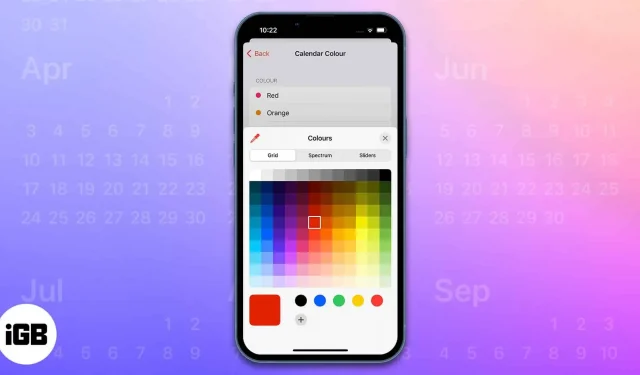
Apple’i seadmete rakendusel Calendar on mitmeid kasulikke funktsioone, nagu kalendri jagamine teiste kasutajatega, sündmuste loomine ja muutmine, kutsete saatmine või neile vastamine ja palju muud. Minu lemmikfunktsioon nende hulgas on võimalus kalendreid värvida.
Kui teile meeldib asju korras hoida ja olete otsinud võimalust seda teha rakenduses Kalender, olete jõudnud õigesse kohta. See juhend juhendab teid iPhone’is, iPadis või Macis kalendri värvide muutmise kõigis etappides.
- Kuidas värvikoodiga kalendrisündmused aitavad?
- Kuidas muuta kalendri värvi iPhone’is või iPadis
- Kuidas muuta kalendri värvi Macis
Kuidas värvikoodiga kalendrisündmused aitavad?
On mitmeid avaldatud artikleid selle kohta, kuidas värv aitab parandada mälu ja keskendumist. Kiire Interneti-otsing ütleb teile sama. Ja isikliku kogemuse põhjal on see täpne ja aitab parandada mälu jõudlust.
Jättes isegi tähelepanu ja mälu teema kõrvale, kui määrate kalendris igale korduvale sündmusele värvi, eristub see teistest ja aitab seda otsingul varajases staadiumis tuvastada.
Näiteks kui olete iga sündmuse värvikoodiga tähistanud ja otsite oma pere ja sõprade sünnipäevi detsembris, siis kiire pilk kalendrile ja sündmusele, mida otsite, kehtib endiselt. Miks? Sest mäletate sellele määratud värvi ja saate seda hõlpsamini tuvastada.
Fännid, keda imestate, peavad seda Daredevili üleloomulikeks jõududeks.
Kuidas muuta kalendri värvi iPhone’is või iPadis
- Avage oma iPhone’is või iPadis rakendus Kalender.
- Puudutage ekraani allosas valikut Kalendrid.
- Valige “i” (teabeikoon) kalendri kõrval, mille värvi soovite muuta.
- Puudutage valikut Värv.
- Nüüd saate valida juba saadaolevate värvide loendist või klõpsata „Kohandatud…”, et valida soovitud värv.
- Kui otsustate kasutada viimast teed, valige ruudustikust, spektrist või liugurist oma värv.
- Pärast seda vajutage paremas ülanurgas nuppu x ja seejärel vasakus ülanurgas nuppu “Tagasi”.
- Nüüd klõpsake paremas ülanurgas nuppu “Valmis”.
Olete edukalt muutnud selle konkreetse kalendri värvi. Saate järgida sama protsessi kõigi oma kalendrite värvimiseks ja nende paremaks korraldamiseks.
Kuidas muuta kalendri värvi Macis
Värvikoodi sündmuste protsess Macis on väga sarnane iPhone’i ja iPadiga. Kuna aga kasutajaliides on erinev, on meil allolevad sammud, mis aitavad teil protsessi läbi viia.
- Avage oma Maci seadmes rakendus Calendar.
- Klõpsake vasakus ülanurgas kalendriikooni. Ilmub kõigi kalendrite loend.
- Topeltpuudutage/paremklõpsake kalendrit/sündmust, mille soovite seadistada.
- Valige saadaolevate värvide loendist või klõpsake “Kohandatud värv…”.
- Kui valite suvandi „Kohandatud värv…”, valige soovitud värv ja kalender rakendab selle värvi kohe valitud sündmusele.
Valmis, olete kohandanud Macis kalendri värvi. Kõigi oma kalendrite värvikoodimiseks järgige samu samme. Kui olete sellega lõpetanud, lugege kindlasti meie MacOS Ventura parimate funktsioonide juhendit, et oma Macist maksimumi võtta.
Juhtige sündmusi paremini kui varem
Teie kalendrite värvikoodid avaldavad teie ülesannetele kahtlemata positiivset mõju. Nüüd on teil ühe pilguga rohkem teavet ja seda on ka lihtsam tuvastada. Kui teil on muid kahtlusi, andke meile allolevates kommentaarides teada.



Lisa kommentaar